ກະວີ:
Judy Howell
ວັນທີຂອງການສ້າງ:
1 ເດືອນກໍລະກົດ 2021
ວັນທີປັບປຸງ:
1 ເດືອນກໍລະກົດ 2024
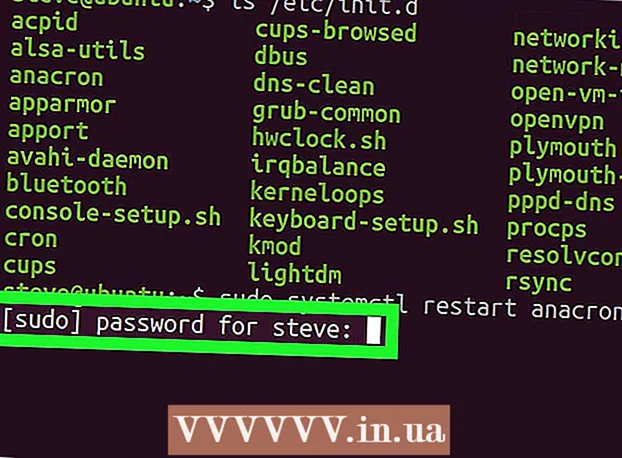
ເນື້ອຫາ
wikiHow ນີ້ຈະສອນທ່ານກ່ຽວກັບວິທີການບັງຄັບໃຫ້ບໍລິການທີ່ ກຳ ລັງແລ່ນຢູ່ໃນ Linux. ທ່ານສາມາດເຮັດສິ່ງນີ້ໄດ້ດ້ວຍ ຄຳ ສັ່ງງ່າຍໆພຽງບໍ່ເທົ່າໃດໂດຍບໍ່ສົນເລື່ອງ Linux distro ຂອງທ່ານ.
ເພື່ອກ້າວ
 ເປີດເສັ້ນຄໍາສັ່ງ. ການແຈກຈ່າຍ Linux ສ່ວນຫຼາຍມີ ເມນູທາງເລືອກໃນແຈເບື້ອງຊ້າຍລຸ່ມຂອງ ໜ້າ ຈໍ, ບ່ອນທີ່ທ່ານຈະພົບ ຄຳ ຮ້ອງສະ ໝັກ "Terminal"; ນີ້ຈະເປີດເສັ້ນຄໍາສັ່ງ.
ເປີດເສັ້ນຄໍາສັ່ງ. ການແຈກຈ່າຍ Linux ສ່ວນຫຼາຍມີ ເມນູທາງເລືອກໃນແຈເບື້ອງຊ້າຍລຸ່ມຂອງ ໜ້າ ຈໍ, ບ່ອນທີ່ທ່ານຈະພົບ ຄຳ ຮ້ອງສະ ໝັກ "Terminal"; ນີ້ຈະເປີດເສັ້ນຄໍາສັ່ງ. - ນັບຕັ້ງແຕ່ການແຈກຢາຍ Linux ສາມາດແຕກຕ່າງກັນໄປຕາມລຸ້ນ, ສາຍ "Terminal" ຫຼືເສັ້ນຄໍາສັ່ງອາດຈະຕັ້ງຢູ່ບ່ອນໃດບ່ອນ ໜຶ່ງ ໃນໂຟນເດີ ເມນູ.
- ທ່ານອາດຈະພົບກັບແອັບ "" Terminal "ຢູ່ເທິງ ໜ້າ ຈໍຫຼືໃນເມນູຫລັກຢູ່ທາງລຸ່ມຂອງ ໜ້າ ຈໍ, ແທນທີ່ຈະຢູ່ໃນ ເມນູ.
- ບາງການແຈກແຈງ Linux ມີແຖບເສັ້ນ ຄຳ ສັ່ງຢູ່ທາງເທິງຫລືລຸ່ມຂອງ ໜ້າ ຈໍ.
 ກະລຸນາໃສ່ ຄຳ ສັ່ງເພື່ອບອກລາຍການບໍລິການທີ່ມີການເຄື່ອນໄຫວໃນປະຈຸບັນ. ປະເພດ ls /etc/init.d ໃນ Terminal ແລະກົດ ↵ປ້ອນ. ສະແດງບັນຊີລາຍຊື່ຂອງການບໍລິການທີ່ມີການເຄື່ອນໄຫວໃນປະຈຸບັນແລະ ຄຳ ສັ່ງທີ່ສອດຄ້ອງກັນ.
ກະລຸນາໃສ່ ຄຳ ສັ່ງເພື່ອບອກລາຍການບໍລິການທີ່ມີການເຄື່ອນໄຫວໃນປະຈຸບັນ. ປະເພດ ls /etc/init.d ໃນ Terminal ແລະກົດ ↵ປ້ອນ. ສະແດງບັນຊີລາຍຊື່ຂອງການບໍລິການທີ່ມີການເຄື່ອນໄຫວໃນປະຈຸບັນແລະ ຄຳ ສັ່ງທີ່ສອດຄ້ອງກັນ. - ຖ້າ ຄຳ ສັ່ງນີ້ບໍ່ເຮັດວຽກ, ລອງເບິ່ງ ls /etc/rc.d/.
 ຊອກຊື່ວຽກຂອງບໍລິການທີ່ທ່ານຕ້ອງການເລີ່ມ ໃໝ່. ປົກກະຕິທ່ານຈະພົບເຫັນບໍລິການນີ້ (ຕົວຢ່າງ, "Apache") ຢູ່ເບື້ອງຊ້າຍຂອງ ໜ້າ ຈໍ, ແລະ ຄຳ ສັ່ງ (ຕົວຢ່າງ: "httpd" ຫຼື "apache2", ຂື້ນກັບ Linux ແຈກຂອງທ່ານ) ຢູ່ເບື້ອງຂວາ.
ຊອກຊື່ວຽກຂອງບໍລິການທີ່ທ່ານຕ້ອງການເລີ່ມ ໃໝ່. ປົກກະຕິທ່ານຈະພົບເຫັນບໍລິການນີ້ (ຕົວຢ່າງ, "Apache") ຢູ່ເບື້ອງຊ້າຍຂອງ ໜ້າ ຈໍ, ແລະ ຄຳ ສັ່ງ (ຕົວຢ່າງ: "httpd" ຫຼື "apache2", ຂື້ນກັບ Linux ແຈກຂອງທ່ານ) ຢູ່ເບື້ອງຂວາ.  ໃສ່ ຄຳ ສັ່ງ restart. ປະເພດ sudo systemctl ບໍລິການເລີ່ມຕົ້ນ ໃໝ່ ໃນ Terminal, ແທນ ຄຳ ສັບ ການບໍລິການ ໂດຍຄໍາສັ່ງທີ່ສອດຄ້ອງກັນ, ແລະກົດ ↵ປ້ອນ.
ໃສ່ ຄຳ ສັ່ງ restart. ປະເພດ sudo systemctl ບໍລິການເລີ່ມຕົ້ນ ໃໝ່ ໃນ Terminal, ແທນ ຄຳ ສັບ ການບໍລິການ ໂດຍຄໍາສັ່ງທີ່ສອດຄ້ອງກັນ, ແລະກົດ ↵ປ້ອນ. - ຍົກຕົວຢ່າງ, ການເລີ່ມຕົ້ນ Apache ໃນ Ubuntu Linux, ປະເພດ sudo systemctl restart apache2 ໃນ Terminal ໄດ້.
 ກະລຸນາໃສ່ລະຫັດລັບຂອງທ່ານເມື່ອໄດ້ຮັບການກະຕຸ້ນ. ພິມລະຫັດຜ່ານທີ່ທ່ານໃຊ້ ສຳ ລັບບັນຊີ superuser ຂອງທ່ານແລະກົດ ↵ປ້ອນ. ຂະບວນການນີ້ຄວນເລີ່ມຕົ້ນ ໃໝ່.
ກະລຸນາໃສ່ລະຫັດລັບຂອງທ່ານເມື່ອໄດ້ຮັບການກະຕຸ້ນ. ພິມລະຫັດຜ່ານທີ່ທ່ານໃຊ້ ສຳ ລັບບັນຊີ superuser ຂອງທ່ານແລະກົດ ↵ປ້ອນ. ຂະບວນການນີ້ຄວນເລີ່ມຕົ້ນ ໃໝ່. - ຖ້າບໍລິການບໍ່ເລີ່ມຕົ້ນ ໃໝ່ ຫຼັງຈາກເຮັດສິ່ງນີ້, ແລ້ວພິມ ບໍລິການຢຸດ sudo systemctl, ແລະກົດ ↵ປ້ອນຫລັງຈາກນັ້ນທ່ານໄດ້ແຕ່ງຕັ້ງ ບໍລິການເລີ່ມຕົ້ນ sudo systemctl ເຂົ້າ.
ຄຳ ແນະ ນຳ
- ທ່ານສາມາດໃຊ້ ຄຳ ສັ່ງ "chkconfig" ເພື່ອເພີ່ມແລະເອົາການບໍລິການໃນແຟ້ມລະບົບເລີ່ມຕົ້ນຂອງທ່ານ.
- ສຳ ລັບບັນຊີລາຍຊື່ທີ່ສົມບູນຂອງການບໍລິການທັງ ໝົດ ໃນປະຈຸບັນໃນທຸກລາຍການໃນຄອມພິວເຕີຂອງທ່ານ, ພິມ ps -A ໃນ Terminal ໄດ້.
ຄຳ ເຕືອນ
- ຢ່າພຽງແຕ່ຢຸດການບໍລິການໃນຂະນະທີ່ພະຍາຍາມເຮັດແບບນີ້. ບາງການບໍລິການທີ່ລະບຸໄວ້ແມ່ນມີຄວາມ ຈຳ ເປັນເພື່ອໃຫ້ລະບົບຂອງທ່ານ ໝັ້ນ ຄົງແລະເຮັດວຽກຢ່າງຖືກຕ້ອງ.



